
Съдържание
- етапи
- Част 1 Завъртете ориентацията на вашия екран
- Част 2 Регулирайте настройките на монитора
- Част 3 Физически завъртете екрана си
Имате ли игра, която трябва да се играе с вертикален монитор? Опитвате ли се да настроите компютърен екран у дома? Създавате ли стая за ретро игри? Завъртането на вашия монитор не е често срещана процедура, но с подходящото оборудване можете да настроите вашите монитори, както желаете. След като мониторът е инсталиран, можете да промените дисплея на Windows, така че не е нужно да навеждате глава, за да гледате екрана. Накрая можете да калибрирате монитора така, че цветовете да са възможно най-красиви.
етапи
Част 1 Завъртете ориентацията на вашия екран
-

Опитайте да завъртите екрана си с клавишни комбинации. Това е най-бързият начин да завъртите екрана си, но той не работи на всички системи. Най-бързият начин да разберете дали работи е просто да го тествате. Ако тези преки пътища не работят, преминете към следващата стъпка.- Ctrl+Alt+ляв ще завърти екрана ви на 90 градуса вляво.
- Ctrl+Alt+прав ще завърти екрана ви на 90 градуса вдясно.
- Ctrl+Alt+ниско ще обърне вашия дисплей.
- Ctrl+Alt+връх ще възстанови оригиналния ви дисплей с горната част нагоре.
-

Отворете прозореца Разделителна способност на екрана. В Windows 7 и 8 можете да получите достъп до него, като щракнете с десния бутон върху работния плот и изберете Разделителна способност на екрана, В Windows Vista изберете персонализация след това кликнете върху опцията Настройки на дисплея.- В Windows XP изберете свойства след това щракнете върху Настройки.
-

Изберете опцията си за завъртане. Потърсете падащото меню ориентация, Това ще ви позволи да изберете въртенето на вашия екран. Изберете желаната опция и натиснете бутона Прилагане.- Ако не виждате опция ориентация, преминете към следващата стъпка.
-
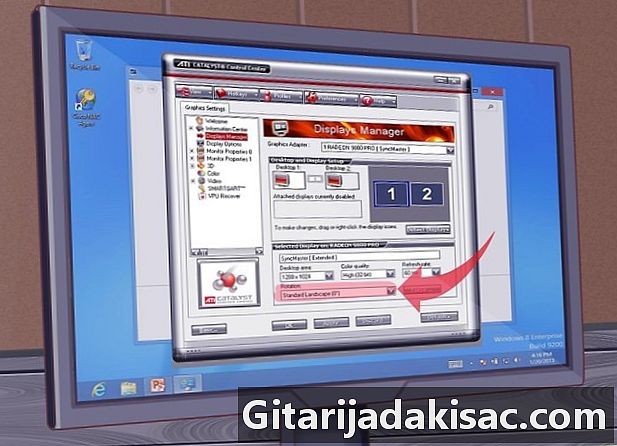
Отворете контролния панел на вашата графична карта. Въртенето на екрана се поддържа от вашата графична карта, а не от Windows. Въпреки че повечето съвременни графични карти добавят опции за въртене към прозореца Разделителна способност на екрана Windows, може да се наложи да отворите контролния панел на графичната карта, за да получите достъп до нея.- Обикновено можете да получите достъп до контролния панел, като щракнете с десния бутон на мишката върху работния плот и щракнете върху опцията на контролния панел на графичната карта. Можете също така да получите достъп до него, като отворите Контролен панел Windows и след това да го изберете оттам.
- Изберете секцията въртене или ориентация от контролния панел. Можете да използвате този раздел, за да завъртите дисплея по желание.
- Ако не можете да завъртите екрана с помощта на клавишни комбинации, ако нямате опция в прозореца си Разделителна способност на екрана, ако нямате опция в контролния панел на вашата графична карта или ако нямате инсталирана графична карта, няма да можете да завъртите екрана.
Част 2 Регулирайте настройките на монитора
-
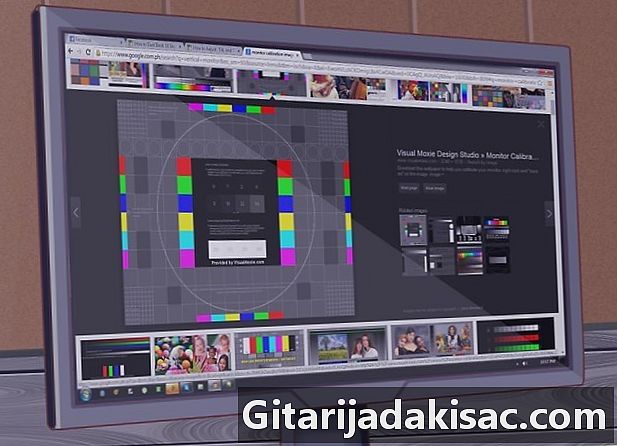
Отворете изображение за калибриране. Има много безплатни изображения за калибриране онлайн. Калибриращото изображение ще служи като ориентир, когато коригирате настройките на вашия монитор. -

Отворете менюто на вашия монитор. Повечето екрани имат вътрешно меню, което можете да използвате за настройка на цвета, яркостта и контраста. Ако нямате вътрешно меню, може да имате конкретни клавиши за тези функции. -

Задайте цветовата температура. Калибрационните изображения на монитора обикновено имат ярки цветни блокове. Използвайте ги, за да намерите цветна температура, която изглежда естествена и ви позволява да видите ясно всички нюанси.- 6,500 K е стандартът за мониторите, въпреки че някои изображения за калибриране изискват да монтирате до 9 300 К. Не всички монитори ще ви позволят да зададете температурна стойност.
-

Задайте яркостта и контраста си. Използвайте контролите за яркост и контраст, за да регулирате видимостта на черните полета на калибриращото изображение. По принцип ще искате да можете да различавате кутиите, но не трябва да можете да различавате първите кутии. Това ще гарантира, че тъмните сцени във филми и игри ще изглеждат добре. -
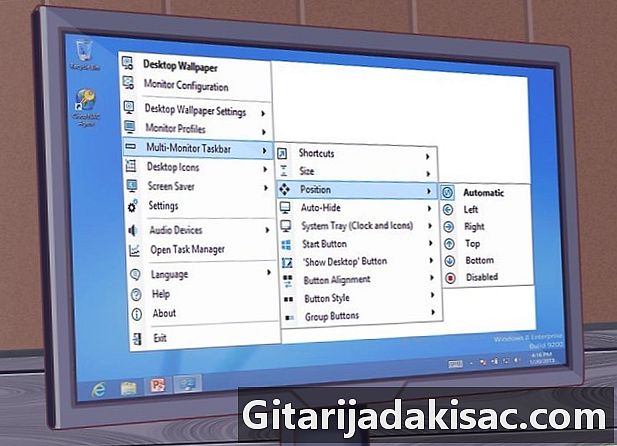
Регулирайте позицията на екрана. Понякога екранът няма да се побере точно в рамката на вашия монитор и може да забележите, че мишката ви излиза от екрана или може да има видими черни ленти по ръба. Можете да коригирате тези настройки от менюто на вашия монитор.- Можете да местите екрана хоризонтално и вертикално и можете да го увеличите и свиете. Използвайте тези контроли, за да сте сигурни, че екранът пасва идеално на вашия монитор.
Част 3 Физически завъртете екрана си
-

Фиксирайте екрана си на стената. Ако определено искате да завъртите екрана си (може би стая за ретро игри, може би?), Най-лесната техника, за да го постигнете безопасно, е да използвате комплект за монтиране на стена. Те не отговарят на всички екрани, така че проверете дали комплектът е съвместим с марката и модела на вашия монитор. -

Купете монитор, който се върти. Има няколко монитора, които можете да въртите в основата. Това ви позволява лесно да завъртите екрана на 90 °. Обърнете внимание, че когато завъртите ръчно монитора си, все пак ще трябва да конфигурирате ориентацията чрез настройките на вашата графична карта.- Има пиедестали, които можете да закупите, които ще ви позволят да завъртите съществуващия си монитор, без да счупите банката. Просто се уверете, че е съвместим с вашия модел монитор.
-

Проверете дали мониторът ви може да се свие. Някои монитори имат скоби, които ви позволяват да наклоните монитора нагоре или надолу. Това е особено полезно, ако имате LCD монитор, защото дисплеят е по-добър от точен ъгъл. Обикновено можете да наклоните вашия монитор, като поставите едната си ръка нагоре, другата ръка надолу, след това издърпайте отдолу или натиснете отгоре. -

Избягвайте да въртите монитора без стойка. Много монитори не са проектирани да се въртят, особено по-старите CRT монитори. Всеки път, когато завъртите монитора си, той трябва да бъде добре поддържан или чрез опора, или от база. Използването на други обекти за задържане на монитора може да доведе до нестабилността му или това може да доведе до значително повишаване на температурата.